
Pek çoğumuz için masaüstü genellikle kalabalık bir yerdir. Bir defa kullanacağımız, hatta belki de hiç kullanmayacağımız dosyaları kaydetmek zorunda kaldığımız için burası zamanla çöp olma yolunda ilerler. 🙂 Desktop Tidy bu soruna çözüm getirmeyi amaçlayan, pratik bir uygulama… ve sadece bugün ve yarın için $6.99 yerine ÜCRETSİZ! 🙂

Eğer siz de benim gibi bir blog sahibiyseniz, ya da sık sık ekran görüntüleri alıyorsanız masaüstünüzde bol bol resim dosyası olduğunu tahmin edebiliyorum. 🙂 İster resim dosyası olsun, ister ofis dokümanları ya da tasarımlar, masaüstümüz karışıksa Desktop Tidy uygulamasına bir şans vermek iyi bir fikir olabilir… 🙂

Desktop Tidy Nasıl Çalışıyor?
Uygulamayı Mac App Store’dan yükledikten sonra ilk çalıştırdığımızda, karşımıza gelen pencerede uygulamanın hemen hemen tüm özelliklerini anlatan resimler çıkıyor. Bu resimlerdeki baloncukların içini okuyarak uygulamayı kolayca öğrenebiliyoruz.
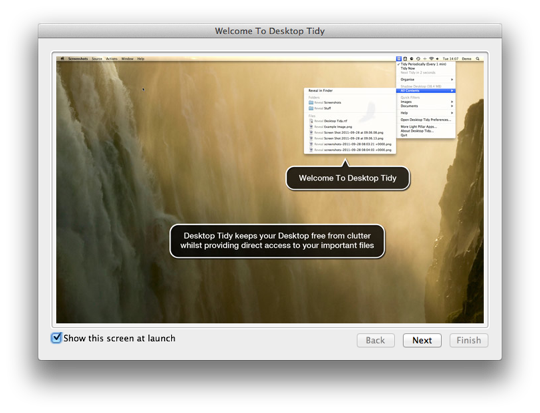
Sonrasında ise Desktop Tidy ile ilgili bazı tercihleri düzenleyebiliyoruz.
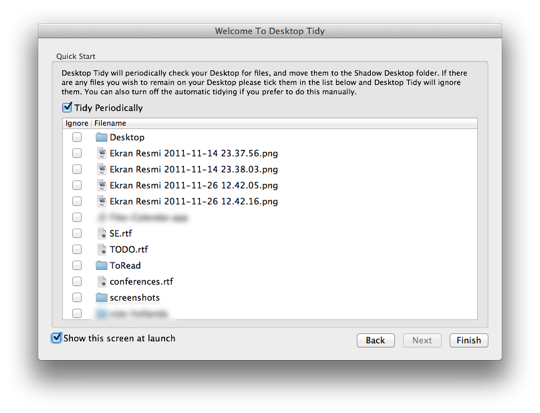
Desktop Tidy, belirli bir periyotta masaüstümüzü temizliyor. Son temizlikten bu yana eklenen dosyalar varsa, bunları kendi belirlediği klasöre atıyor ve masaüstünü yine temiz bırakıyor. “Temizlenen”, yani başka klasöre taşınan dosyalara da menü çubuğundaki Desktop Tidy ikonuna tıklayarak kolayca ulaşmamızı sağlıyor.
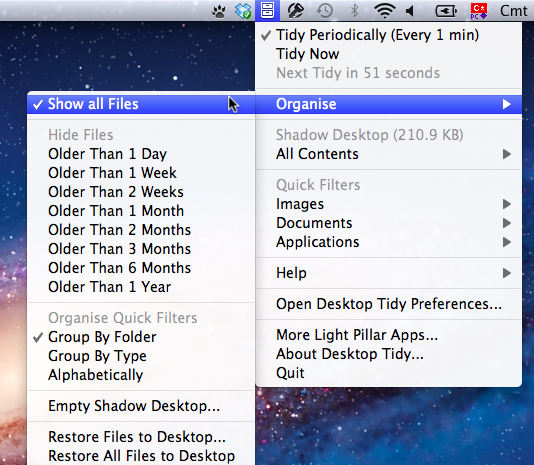
Bu ikona tıklayarak eriştiğimiz menü içerisinde, Desktop Tidy ayarlarına ek olarak, bir de “Gölge Klasör” (Shadow Desktop) diye bir şey bulunuyor. Gölge Klasör, temizlik sonrasında dosyalarımızın gittiği yer aslında. 🙂 Menüden de buradaki dosyalarımızın bir listesine erişebiliyor, üzerine tıklayarak dosyaları kolayca açabiliyoruz.
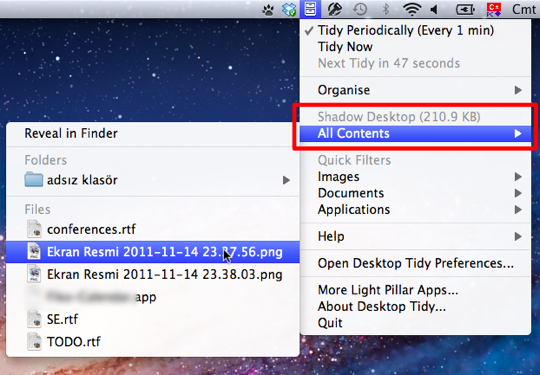
Desktop Tidy Özellikleri
En temel özellik elbette masaüstünün temizlenmesi… 🙂 Böylece dikkat dağıtmayan, çirkin görünmeyen, çok daha şık ve huzur dolu bir masaüstüne sahip olabiliyoruz.
Menü çubuğuna tıkladığımızda Gölge Masaüstü’ne (Shadow Desktop) kolayca ulaşabiliyor ve dosyalarımıza göz atabiliyoruz.
Dosyalarımıza menü çubuğundan eriştiğimizde, klavye kısayollarını da kullanarak kolay işlemleri gerçekleştirebiliyoruz. Örneğin shift tuşuna basılı tutarak bir dosyaya tıkladığımızda, bu dosyayı anında silebiliyoruz.
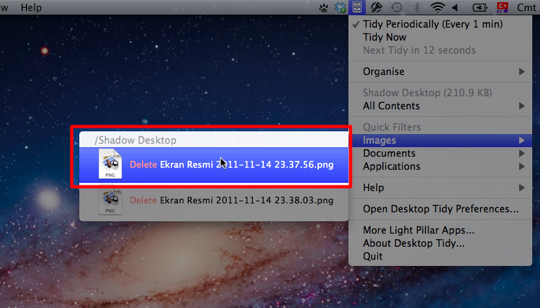
Ya da alt (option) tuşuna basılı tutarak tıkladığımızda, bu dosyayı yeni bir Finder penceresinde görebiliyor, yani direkt olarak erişebiliyoruz… 🙂
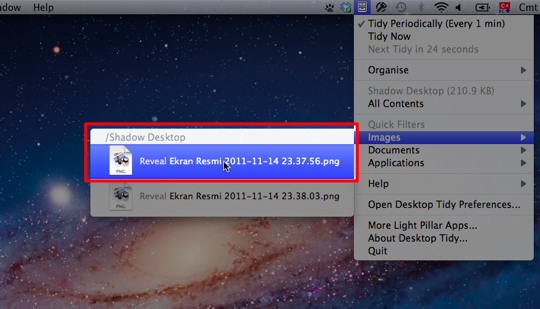
Bir diğer pratik özellik olan “Hızlı Filtreler” (Quick Filters) sayesinde ise imajlar, dokümanlar, uygulamalar, müzik, video, tasarım vb gibi pek çok kategoride dosyalarımızı görebiliyoruz.
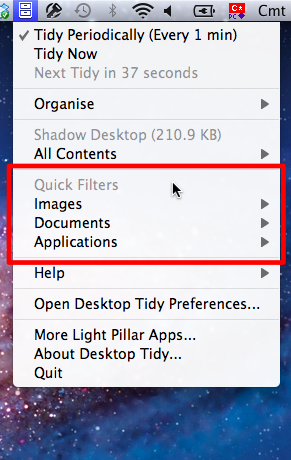
Buradaki filtreler tamamen kendimize göre özelleştirebileceğimiz şekilde hazırlanmış. Uygulamanın tercihleri içerisinden istediğimiz dosya uzantısına göre yeni filtreler yaratabiliyor ya da mevcut filtreleri değiştirebiliyoruz.
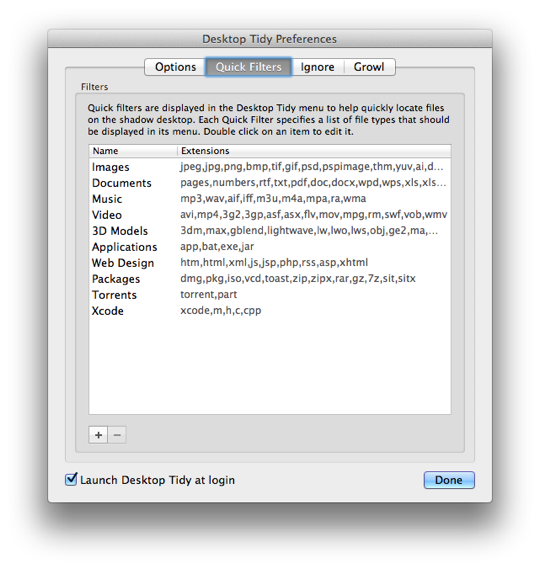
Bir diğer güzel özellik ise, istediğimiz dosya ve klasörlerin daima masaüstünde kalmasını sağlayabilmemiz. Uygulamanın tercihleri içerisindeki “Yok Say” (Ignore) sekmesi içerisinden seçtiğimiz dosya ve klasörler, asla Gölge Klasöre gönderilmiyor, ve masaüstümüzde görüntülenmeye devam ediyor. Böylece aslında her zaman ihtiyacımız olan şeyler yine elimizin altında kalabiliyor… 🙂 Uygulamadaki en sevdiğim özelliklerden biri bu diyebilirim! 🙂
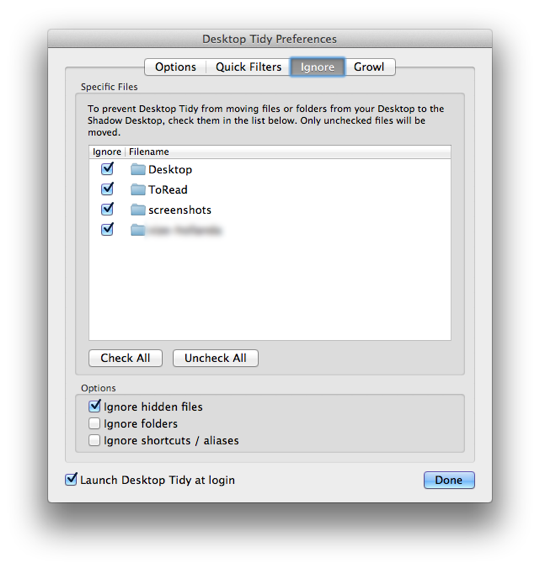
Ve son olarak da “ne olmuş ne bitmiş, hangi dosya taşınmış, bir sonraki temizlik ne zaman olacakmış” gibi pek çok bilgiyi de Growl üzerinden bize iletebiliyor Desktop Tidy…
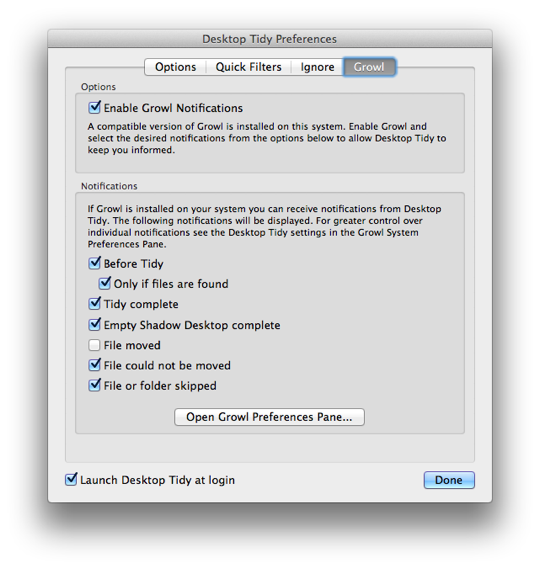
Değerlendirme ve Sonuç
Uygulamayı oldukça beğendiğimi söylemeliyim. Aslında bu uygulamayı ilk gördüğümde, aklıma benzerleri gelmiş, ve dosyaları “sadece gizliyor” sanmıştım. Ancak Desktop Tidy bundan çok daha fazlasını yapıyor, ve dosyalarlar olan etkileşimi devam ettiriyor, hem de çok farklı ve pratik bir yöntemle…
Ancak sık kullandığım sürükle-bırak işlevini yapamamak belki de uygulamada gördüğüm en büyük eksiklik. Özellikle Sihirli Elma’da paylaştığım yazılarda sık sık kullandığım bu özelliği Desktop Tidy’de de görmek isterdim.
Masaüstünü hangi amaçla kullanıyor olursak olalım, Desktop Tidy bize temiz ve pratik bir masaüstü kullanımı sunuyor. Ancak elbette her kullanım ve amaç için uygun olmayabilir. 🙂 Bu yüzden alışması da biraz zor gelebilir. Fakat ben yukarıda belirttiğim eksikliğe rağmen yine de sunduğu pratik özellikler sebebiyle Desktop Tidy uygulamasını beğendiğimi ve bir süre daha kullanacağımı söyleyebilirim.
Sadece bugün ve yarın ücretsiz!
Normalde $6.99 olan uygulama sadece bugün ve yarın ücretsiz olarak Mac App Store’da! Siz de denemek istemez misiniz? 🙂
Uygulamaya göz atmak için aşağıdaki bağlantıya tıklayabilirsiniz.
Aynı geliştiricinin diğer uygulaması olan Window Tidy de bugün ve yarı ücretsiz. Benden söylemesi… 🙂
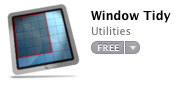
Ssihirlielma.com e-bültenine kaydolarak, her hafta 15 bine yakın Sihirlielma okurunun yaptığı gibi, tüm güncellemeleri E-posta kutunuzdan takip edebilirsiniz. Abonelik için tıklayınız


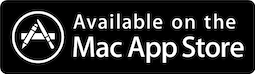


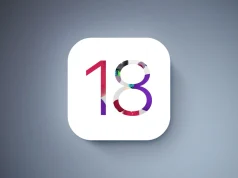

























Bilgi için teşekkürler AppleStor’dan ücretsiz indirip kurdum ve yazınızı okudum kullanmaya başladım..Çok kullanışlı ve Mac’im masa üstü artık tertemiz 🙂
İyi akşamlar.
Uygulamayı yükledim. Masaüstünde ki her şeyi sildi. Ger getirmeye çalıştım. Olmayincada uygulamayı kaldırdım. Uygulama kalkınca da bütün masa üstü uçtu. Nasıl? Harika uygulama.
Yazınızda keşke DİKKAT uygulamayı silinde her şey gider olsaydı,
:((
Ergin Bey Merhabalar,
Masaüstündeki hiç bir şey silinmiyor. Buradaki her şey Shadow Desktop klasörüne taşınıyor.
Uygulamayı silmenize rağmen, dosyalarınız muhtemelen hala şurada duruyor olmalı: /Users/KULLANICI_ADINIZ/Library/Application Support/Desktop Tidy
Teşekkürler aynen belirttiğiniz yerden ulaştım ve masa üstü bilgilerime ulaştım.
:))
Rica ederim, selamlar.. 🙂
wündow tidy uygulaması ile ilgili şu linki izleyin. çok faydalı.
http://www.youtube.com/watch?v=6bDt6trJmGM
Çok teşekkürler, gerçekten çok faydalı bir videoymuş 🙂
Ben şahsen Desktop Shelves’i tavsiye ederim, oldukça güzel bir program